Warhammer 40.000: Space Marine er et tredjepersons hack and slash videospil udviklet af Relic Entertainment og udgivet af THQ. Den blev udgivet i september 2011 og genudgivet som “Warhammer 40.000: Space Marine Anniversary Edition.” Sådan får du spillet til at fungere på din Linux-computer.

Indholdsfortegnelse
Får Warhammer 40.000: Space Marine arbejder på Linux
Space Marine fungerer på Linux og har en guldvurdering på ProtonDB. Så du burde ikke have for store problemer med at få spillet til at fungere på dit Linux-system. For at starte opsætningsprocessen skal Steam være installeret.
Installer Steam
Installation af Steam på Linux er en nem proces, og heldigvis understøttes appen af alle Linux-operativsystemer. For at få det til at fungere på din computer, skal du starte en terminal. Du kan starte et terminalvindue ved at trykke på Ctrl + Alt + T på tastaturet eller ved at starte “Terminal” fra appmenuen.
Med terminalvinduet åbent og klar til brug, kan installationen af Steam begynde. Følg installationsinstruktionerne nedenfor, der matcher det Linux-operativsystem, du bruger i øjeblikket.
Ubuntu
På Ubuntu kan du få den seneste Steam-version til at fungere på din computer med kommandoen apt install.
sudo apt install steam
Debian
På Debian kan Steam-appen installeres. Brugeren skal dog downloade den seneste DEB-installationspakke fra Steam-webstedet på forhånd. For at få fingrene i den nyeste Steam DEB-pakke skal du bruge wget download-kommandoen nedenfor.
wget https://steamcdn-a.akamaihd.net/client/installer/steam.deb
Efter at have downloadet Steam DEB-pakken til dit Debian-system, vil du være i stand til at installere Steam-appen på din computer ved hjælp af dpkg-kommandoen nedenfor.
sudo dpkg -i steam.deb
Når først Steam DEB-pakken er sat op på dit Debian-system, bliver du nødt til at rette eventuelle afhængighedsproblemer, der måtte være opstået under installationsprocessen.
sudo apt-get install -f
Arch Linux
På Arch Linux er Steam-appen tilgængelig, men kun for dem, der har “multilib”-softwarelageret aktiveret. For at aktivere dette softwarelager på din computer skal du åbne filen /etc/pacman.conf i en teksteditor (som root). Find derefter “multilib”-sektionen, fjern #-symbolet og fjern også #-symbolet fra linjerne direkte under “multilib”-linjen.
Gem tekstfilen efter redigering. Brug derefter kommandoen pacman -Syy til at re-synkronisere Arch Linux med de officielle servere.
sudo pacman -S steam
Fedora/OpenSUSE
Hvis du bruger Fedora eller OpenSUSE Linux, vil du være i stand til at installere Steam-applikationen på din computer ved hjælp af softwarelagre, der er inkluderet i kassen. Når det er sagt, fungerer Flatpak-udgivelsen af Steam meget bedre, og vi foreslår, at du bruger den version i stedet for.
Flatpak
For at få Steam til at fungere som en Flatpak, skal du konfigurere Flatpak runtime på din computer. Det er nemt at konfigurere runtime. For at gøre det, følg vores guide til konfiguration af Flatpak på Linux.
Med Flatpak runtime sat op på dit Linux-system, vil du være i stand til at installere Steam ved hjælp af de to kommandoer nedenfor.
flatpak remote-add --if-not-exists flathub https://flathub.org/repo/flathub.flatpakrepo
flatpak install flathub com.valvesoftware.Steam
Installer Warhammer 40.000: Space Marine på Linux
Når Steam-appen er installeret på din Linux-computer, skal du åbne den og logge ind på din konto. Følg derefter trin-for-trin instruktionerne nedenfor for at få Space Marine til at arbejde på Linux.
Trin 1: Åbn menuen “Steam” inde i Steam. Når du er inde i Steam-menuen, skal du vælge knappen “Indstillinger” for at indlæse området for Steam-indstillinger. Find derefter afsnittet “Steam Play”, og klik på det med musen.
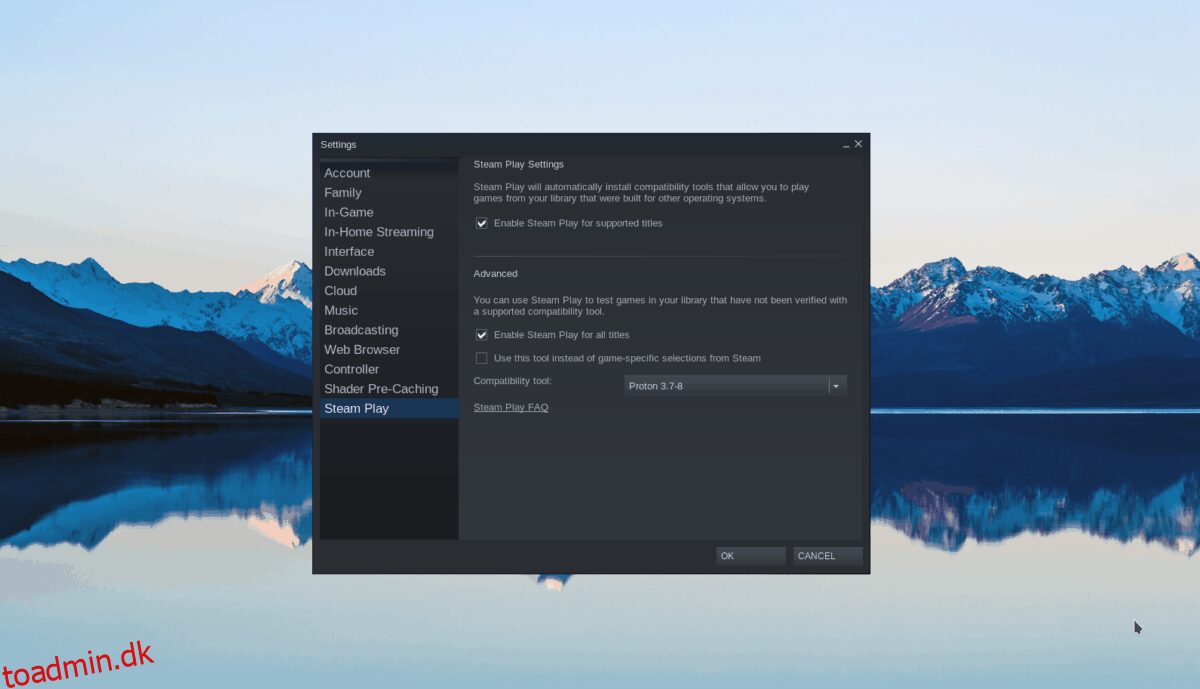
Inde i Steam Play-sektionen skal du klikke på begge tilgængelige afkrydsningsfelter for at aktivere Proton-understøttelse på din Linux-computer. Klik på “OK” for at anvende ændringer.
Trin 2: Find knappen “Store” inde i Steam-appen for at indlæse Steam-butikken. Når du er i Steam-butikken, skal du klikke på søgefeltet og skrive “Warhammer 40.000: Space Marine”.
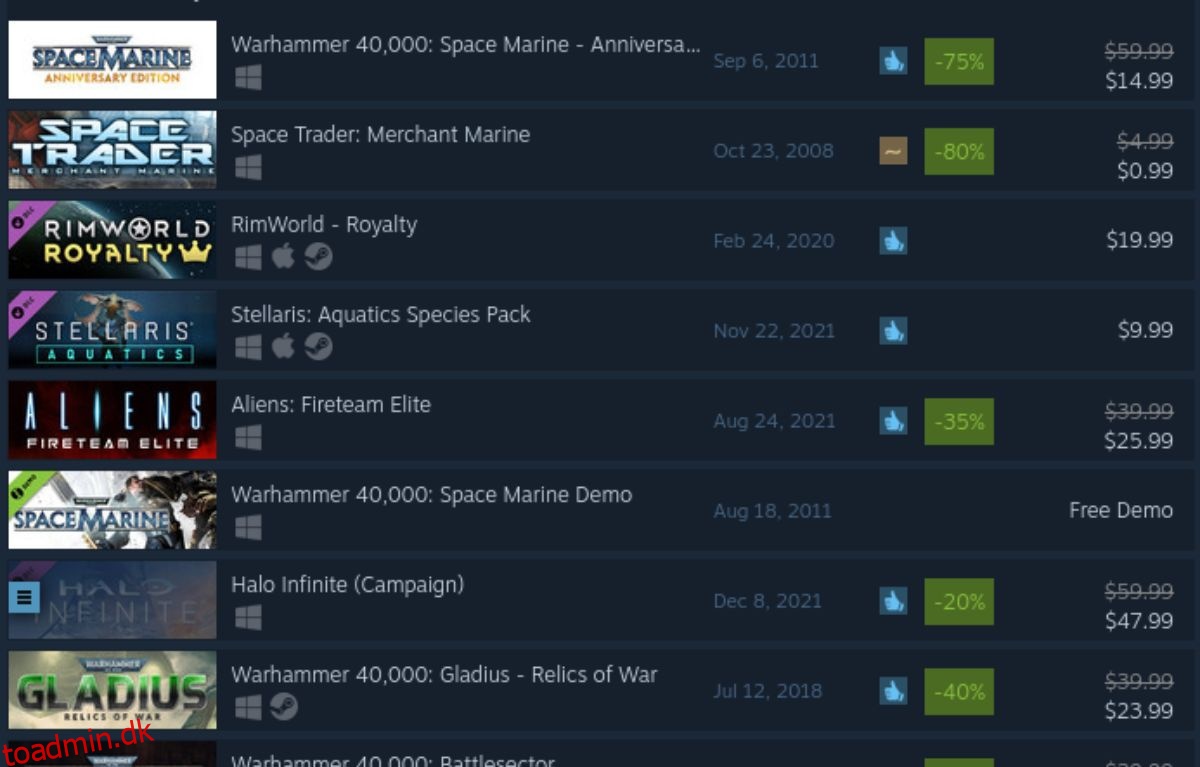
Se gennem Steam-søgeresultaterne for Warhammer 40.000: Space Marine. Når du har fundet det, skal du klikke på Warhammer 40.000: Space Marine for at indlæse spillets Steam-butikside.
Trin 3: På Space Marine Steam-butikssiden skal du finde den grønne “Tilføj til kurv”-knap for at tilføje spillet til din Steam-vogn. Klik derefter på kurvikonet for at købe Space Marine til din Steam-konto.
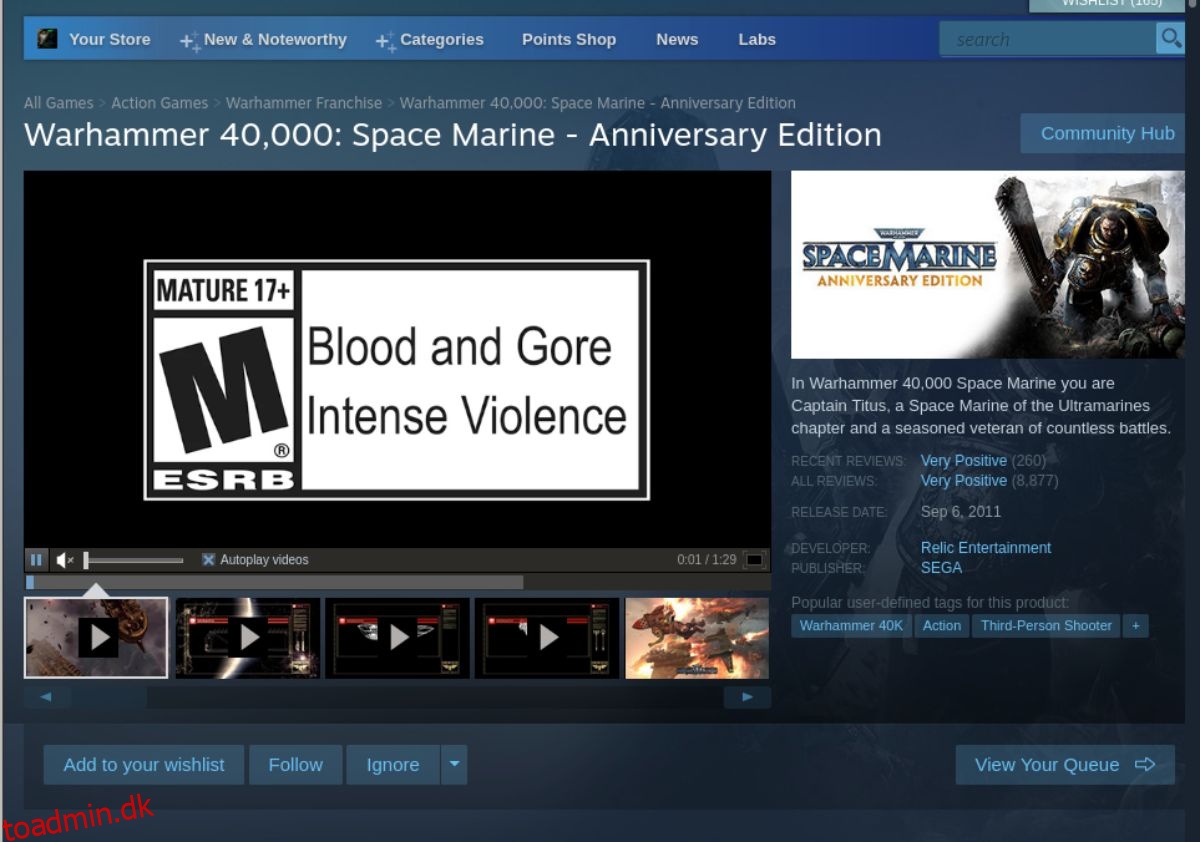
Trin 4: Find knappen “Bibliotek”, og klik på den for at få adgang til dit Steam-spilbibliotek. Når du er inde i Steam-bibliotekssektionen, skal du finde Space Marine og klikke på den blå “INSTALL”-knap for at downloade og installere spillet på din computer.
Trin 5: Når installationsprocessen er færdig, bliver den blå “INSTALL”-knap til en grøn “PLAY”-knap. Vælg denne knap for at starte spillet på din computer.

Space Marine fungerer fint på Linux. Men hvis du har problemer med at spille spillet, kan du overveje at tjekke den officielle Space Marine ud ProtonDB side til fejlfindingsformål.
Indlægget Sådan spiller du Warhammer 40.000: Space Marine på Linux dukkede først op på wdzwdz.

